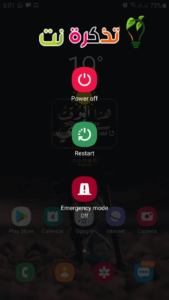اليك حل مشكلة بيانات الهاتف لا تعمل ولا يمكن تشغيل النت على هاتف اندرويد الخاص بك
هواتفنا الذكية هي تعد بمثابة أجهزة كمبيوتر صغيرة للجيب ، لكنها أصبحت مريحة للغاية لدرجة أننا لا نستطيع العيش بدونها بعد الآن. ويعد الاتصال بالإنترنت هو العمود الفقري لتجربة الهاتف الذكي ، لذلك عندما تتوقف بيانات الهاتف عن العمل ، يبدو أن العالم قد توقف. ماذا تفعل للعودة إلى الشبكة؟ إذا كانت شبكة الواي فاي (Wi-Fi) تعمل ، فأنت تعلم أنها مشكلة في الشبكة الخلوية. فيما يلي بعض الحلول لاستعادة وتشغيل بيانات الجوال.
محتويات المقال
قم بتشغيل وضع الطيران وإيقافه
يقوم وضع الطيران بإيقاف تشغيل جميع الهوائيات اللاسلكية ، بما في ذلك بيانات الجوال و Wi-Fi و Bluetooth. وفي بعض الأحيان ، يمكن أن يؤدي تشغيل وضع الطيران وإيقاف تشغيله ببساطة إلى إعادة تعيين الإعدادات وإعادة كل شيء إلى طبيعته. عادة ما يكون وضع الطائرة في “الإعدادات السريعة“. إذا لم تتمكن من العثور عليه ،
- فانتقل إلى قائمة الإعدادات أو Settings.
- ثم الي الشبكة والإنترنت أو Connections.
- ثم وضع الطيران أو Airplane Mode .
ثم انتظر بعد ذلك نحو 30 ثانية، ثم قم بإلغاء تفعيل وضع الطيران. وحاول مرة أخرى تفعيل بيانات الهاتف.
تحقق أيضًا مما إذا كان هاتفك في وضع الطيران! قد يبدو هذا اقتراحًا سخيفًا لعشاق التكنولوجيا المتمرسين ، لكن الكثير منا عن طريق الخطأ قد قام بتشغيل وضع الطيران. فقد تكون استعادة بيانات هاتفك المحمول بسيطة مثل إيقاف تشغيل وضع الطيران!
قم باغلاق الهاتف ثم قم باعادة تشغيله مرة أخرى
على الرغم من عدم إمكانية تفسيره ، ولكن وجدنا أن معظم مشاكل الهواتف الذكية قد تم إصلاحها من خلال عمل إعادة تشغيل (Restart) بسيطة. أحيانا قد تتسبب مجموعة كبيرة من التناقضات المحتملة في النظام في حدوث مشكلة في بيانات هاتفك المحمول ، وإذا كنت تبحث هنا عن إجابات ، فإن تعقيدات هاتفك تكون أكثر تعقيدًا بعض الشيء ، ولكن لا يضر بتذكيرك بتجربة إعادة تشغيل الهاتف. انها فقط قد تعمل.
واليك الطريقة:
- قم بالضغط مطولاً على زر الطاقة (Power)،
- ثم قم باختيار إعادة تشغيل (Restart).
- انتظر حتي بتم أعادة تشغيل هاتفك
- وحاول الآن تفعيل بيانات الهاتف أو Mobile data
تأكد من خطتك ورصيدك؟
حيث تحتوي بعض خطط بيانات الهاتف على قيود. انظر في شروط خطتك ومعرفة ما إذا كنت قد استخدمت بيانات أكثر مما ينبغي. فقد يتم ايقافها بسبب وضع حد معين لا يمكنك تجاوزه في هاتفك.
ضع في اعتبارك أيضًا حقيقة أنك قد تتأخر في الدفع (الرصيد). فمن منا لا ينسى الفواتير في بعض الأحيان.
قم باعادة ضبط أسماء نقاط الوصول (APN)
عندما تفشل الطرق السابقة، فدعونا نجرب شيء أكثر تقدماً ، وهو أسماء نقاط الوصول أو APN وهي اختصارا لـ (Access Point Names) حيث أنها الوسيلة التي تسمح لمزود الشبكة الخاص بك أن يتصل ببطاقة أو شريحة SIM مثل (فودافون – WE – اورانج – اتصالات) ويعمل على ربط هاتفك بشبكة مزود الخدمة. هو كيفية اتصال هاتفك بشبكة مشغل شبكة الجوال. فكر في الأمر على أنه مثل كلمة مرور Wi-Fi لبيانات الجوال ، ولكنه أكثر تعقيدًا بكثير ، حيث يشمل إعدادات عنوان الـ IP وتفاصيل ومعلومات كثيرة عن الشبكة.
تمتلك الهواتف المختلفة طرقًا مختلفة للوصول إلى إعدادات APN ، ولكنها بشكل عام تقع ضمن اعدادات بيانات الهاتف أو عناصر التحكم اللاسلكية. قم بالوصول إلى أي نوع من القائمة لديك وابحث عن Access Point Names. اضغط على أيقونة القائمة وحدد إعادة التعيين إلى الإعدادات الافتراضية .
واليك طريقة عمل إعادة ضبط لأسماء نقاط الوصول، وذلك من خلال القيام بالخطوات التالية:
- قم بفتح قائمة الضبط أو Settings.
- ثم قم بالانتقال إلى قسم الاتصالات أو Connections.
- ثم فم بالضغط على شبكات الهاتف المحمولة أو Mobile Networks.
- من خلال هذه الصفحة، قم بالضغط على أسماء نقاط الوصول أو Access Point Names.
- ثم بالضغط على زر القائمة في أعلى اليسار، ثم اضغط إعادة ضبط أو Reset to default.
- قم بعد ذلك بالضغط استعادة أو Reset.
ثم قم الآن بعمل إعادة تشغيل الهاتف، وانتظر حتى يعمل ثم قم بتكرار محاولة تفعيل بيانات الهاتف أو Mobile data مرة أخرى. يجب أن تكون مشكلة الاتصال بالنت تم حلها حاليا.
قد يهمك التعرف على : طريقة تشغيل الانترنت لشريحة WE بخطوات بسيطة
إعادة ضبط إعدادات الشبكة
عندما تفشل الطرق السابقة في حل المشكلة ، فقد يعني ذلك تغيير بعض الإعدادات الخاصة بالشبكة. حيث يوجد في إصدارات هواتف اندرويد الحديثة اعداد خاص بعمل اعادة ضبط المصنع للشبكات (Wi-Fi – بلوتوث – بيانات الهاتف) فمن المحتمل أن يكون هاتفك مرتبطًا بالشبكة ، لذا فإن إعادة تعيين إعدادات الشبكة على إعدادات ضبط المصنع الافتراضية قد يحل المشكلة فهو حل محتمل فقط دعونا نجرب ذلك. انتقل إلى الإعدادات> النظام> خيارات متقدمة> خيارات إعادة التعيين> إعادة تعيين شبكة Wi-Fi والجوال والبلوتوث> إعادة تعيين الإعدادات.
اتبع التالية لعمل اعادة ضبط اعدادات الشبكة:
- قم بالدخول الي قائمة الضبط أو Settings.
- ثم انتقل إلى النسخ الاحتياطي وإعادة الضبط أو Backup & Reset.
- ثم قم بالضغط على إعادة ضبط الشبكة أو Reset network settings.
- ثم فم باختيار الشريحة التي نستخدمها في تشغيل بيانات الهاتف هذا في حالة (إذا كان لديك أكثر من بطاقة أو شريحة SIM).
- ثم اضغط على زر استعادة الضبط أو Reset Settings (إذا كان الهاتف محمي بكلمة سر أو نمط أو PIN ، قم بإدخال الرمز للتأكيد).
بعد ذلك، سوف يتم استعادة كل الاعدادات الافتراضية للشبكة كما لو قمت بشراء الهاتف جديد. بعد هذه الخطوة من المفترض أن تعود بيانات الهاتف للعمل بصورة طبيعية.
قم بإخراج بطاقة SIM من الهاتف وإعادة إدخالها مرة أخرى

إذا لم تعمل كل من الحلول السابقة على هاتفك في حل مشكلة بيانات الهاتف لا تعمل يمكك ان تقوم بتجربة إخراج بطاقة SIM من الهاتف وإعادة إدخالها مرة أخرى، فيمكن أن تتحرك شريحة SIM ، وفي بعض الأحيان يمكن أن تخرج المسامير عن الخط. من الجيد التأكد من شريحة SIM قليلاً. ببساطة اسحبه للخارج وأعد إدخاله. وربما تحاول تنظيفه قليلا؟ فلن تضر المحاولة! إنها طريقة جيدة لمحاولة تشغيل بيانات الهاتف مرة أخرى.
اليك خطوات اخراج شريحة SIM من الهاتف:
- قم بإغلاق الهاتف
- قم بإزالة بطاقة SIM من المكان المخصص لها
- تأكد من فتحة شريحة SIM والبطاقة نفسها ثم حاول التحقق من عدم وجود غبار أو أتربه أو حتي أن هناك أجزاء متآكلة من الشريحة أو الدرج الخاص بها.
- اذا كان كل شيء يعمل بصورة جيدة ، قم بإعادة إدخال الشريحة في مكانها.
- ثم قم بتشغيل الهاتف ثم قم بمحاولة تشغيل بيانات الهاتف أو Mobile data مرة أخرى في هذا الوقت يجب ان تعمل بيانات الهاتف.
ربما بسبب تطبيقات جوجل؟
إذا كانت تطبيقات جوجل على وجه التحديد لا تعمل على بيانات الجوال ، فهناك احتمال ضئيل أن يكون شيئًا متعلقًا بها. جرب هذه الخطوات لمعرفة ما إذا كان سوف يتم حل المشكلة وعودة كل شيء إلى طبيعته.
- امسح ذاكرة التخزين المؤقت من تطبيق خدمات Google Play: الإعدادات> التطبيقات والإشعارات> عرض جميع التطبيقات> خدمات Google Play> التخزين وذاكرة التخزين المؤقت> مسح ذاكرة التخزين المؤقت.
- ابحث عن أي تحديثات لبرامج النظام قد تكون متاحة: الإعدادات> النظام> خيارات متقدمة> تحديث النظام> التحقق من وجود تحديثات .
- انتقل إلى تطبيق الإعدادات وابحث عن قسم الحسابات. قم بالوصول إليه وقم بإزالة حساب Google الخاص بك ، ثم قم بـ إضافته مرة أخرى.
اعادة ضبط المصنع
إذا لم تعمل كل الخطوات السابقة في استعادة تشغيل بيانات الجوال ، فابدأ وقم بإجراء إعادة تعيين وضبط المصنع للهاتف. سيؤدي هذا إلى محو كل شيء على هاتفك وإعادة جميع الإعدادات إلى إعدادات المصنع الافتراضية. هذا يعني أنه سيتم عودة هاتفك مثل المرة الأولى التي تقوم فيها بتشغيله (من حيث البرامج والتطبيقات).
يعمل هذا على إصلاح أي مشكلة في البرامج قد تواجهها إلى حد كبير. إنه أفضل حل للعديد من المشاكل ، ولكن يجب استخدامه كإجراء أخير بسبب ما سوف تحتاجه من الوقت لأعادة تهيئة هاتفك وضبط جميع التطبيقات التي ينطوي عليها حذف جميع البيانات. كما هو الحال مع العديد من العمليات الأخرى ، يختلف إجراء إعادة تعيين ضبط المصنع في كل هاتف تقريبًا. على هواتف اندرويد ، يمكنك اتباع الخطوات التالية: الإعدادات> النظام> خيارات متقدمة> خيارات إعادة التعيين> محو جميع البيانات (إعادة ضبط المصنع)> محو جميع البيانات .
ملاحظة: يرجي قبل أن تقوم بعمل إعادة ضبط المصنع للهاتف اذا كان لديك هاتف اخر يرجي محاول استخدام الشريحة التي تستخدم عليها بيانات الهاتف في هذا الهاتف وتجربة اذا كانت تعمل ام لا وبعدها تقرر هل تقوم بعمل إعادة ضبط المصنع أم لا؟
اطلب المساعدة المتخصصة
الآن ، إذا لم ينجح ذلك في حل مشكلة بيانات الهاتف لا تعمل ، فربما تحتاج إلى أن يقوم شخص محترف بفحص الجهاز. قد تكون مشكلة في الجهاز في هذه المرحلة.
تواصل مع مزود أو مشغل شبكة الهاتف أو الشركة المصنعة لهاتفك أو ربما حتى Google. فقد يكون الوقت قد حان أيضًا للاتصال بمزود بضمان الهاتف الخاص بك إذا كان مزال في الضمان.
- رقم خدمة عملاء we
- جميع أكواد فودافون الجديدة
- جميع اكواد وي لعام 2021 الدليل الكامل محدث باستمرار
- جميع اكواد اتصالات الجديدة
- كيفية تفعيل خاصية الهاتف غير متاح لـ فودافون و اتصالات و اورانج و وي
- كود الغاء جميع خدمات شبكة وي واتصالات وفودافون واورنج
شاركنا غب التعليقات أي الحلول قد ساعدتك في حل هذه المشكلة.